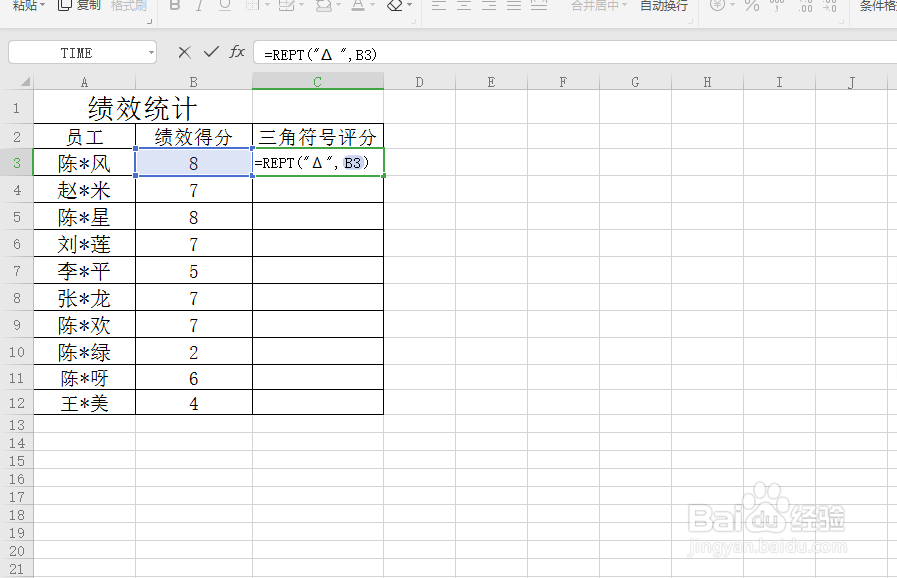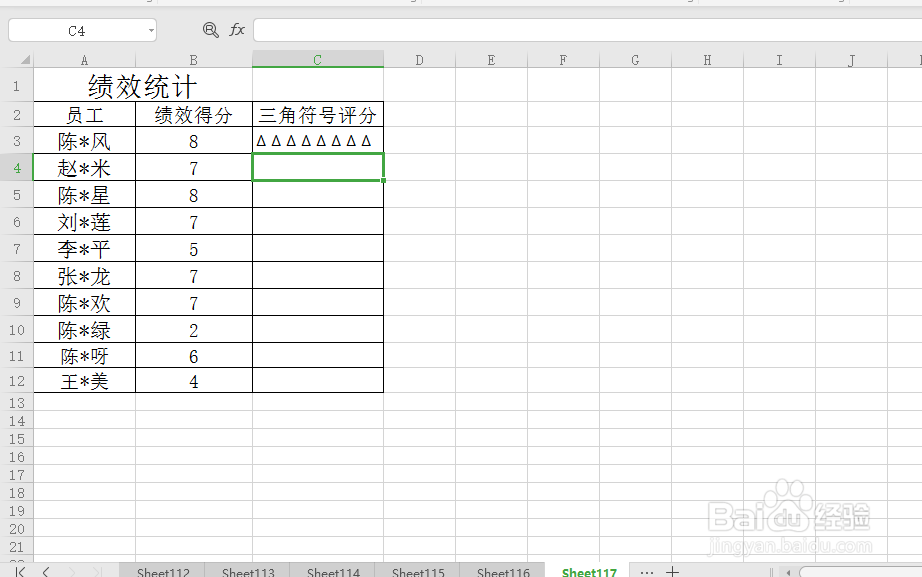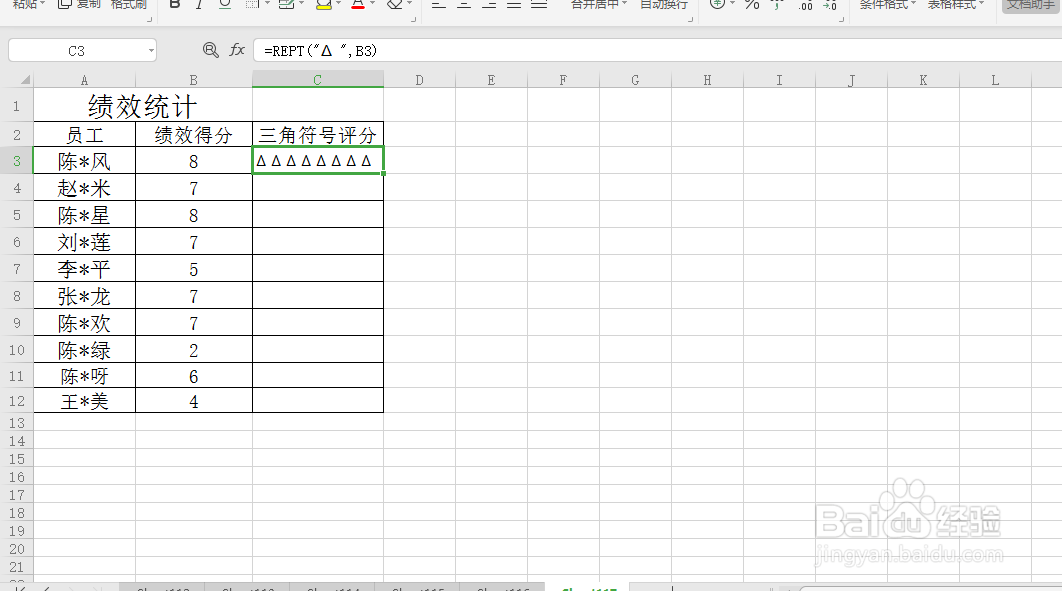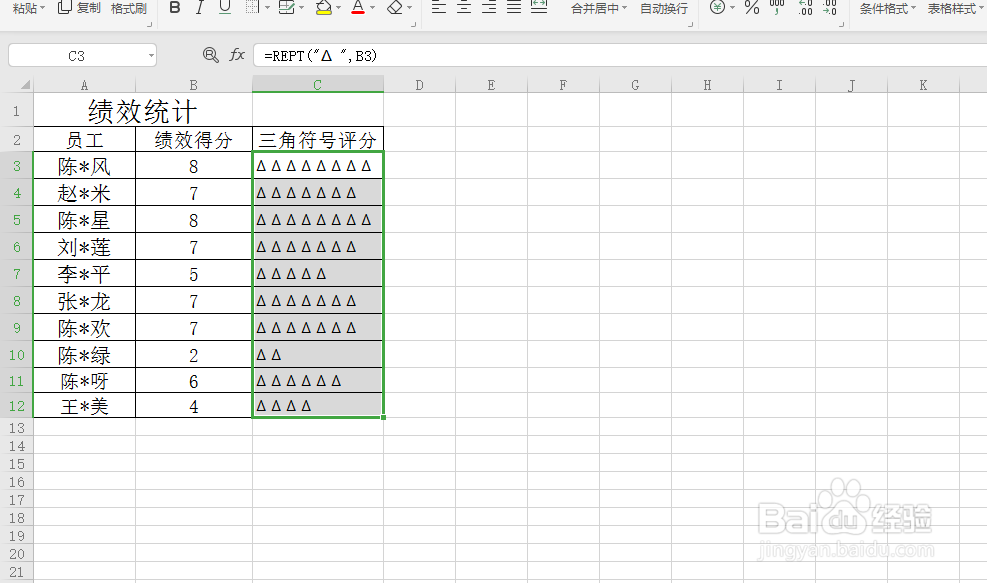1、打开“绩效统计”,我们可以看到有“员工”及“绩效得分”,我们现在需要将绩效得分用三角符号进行打分。
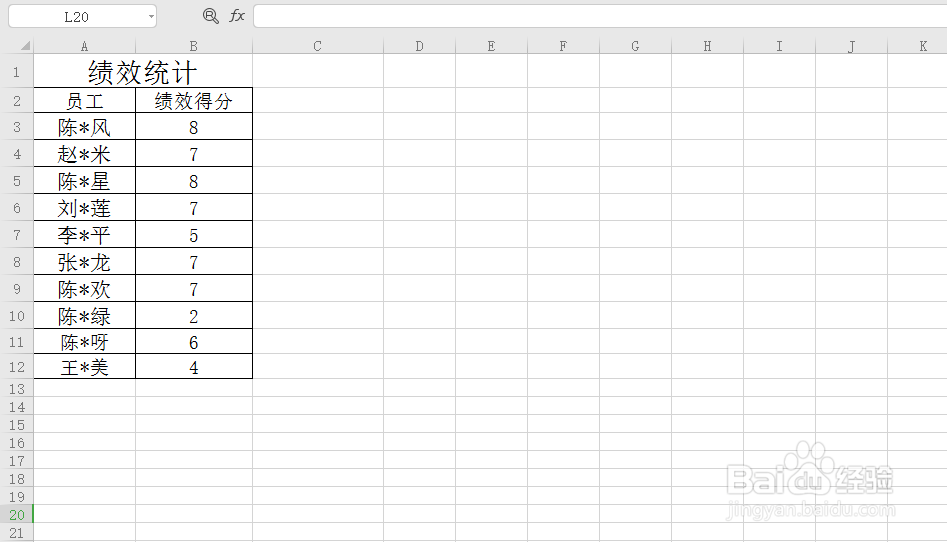
2、单击选中“绩效得分”右边的单元格并输入“三角符号评分”,然后按住鼠标左键往下拉到表格底部。选中该列,如图所示:
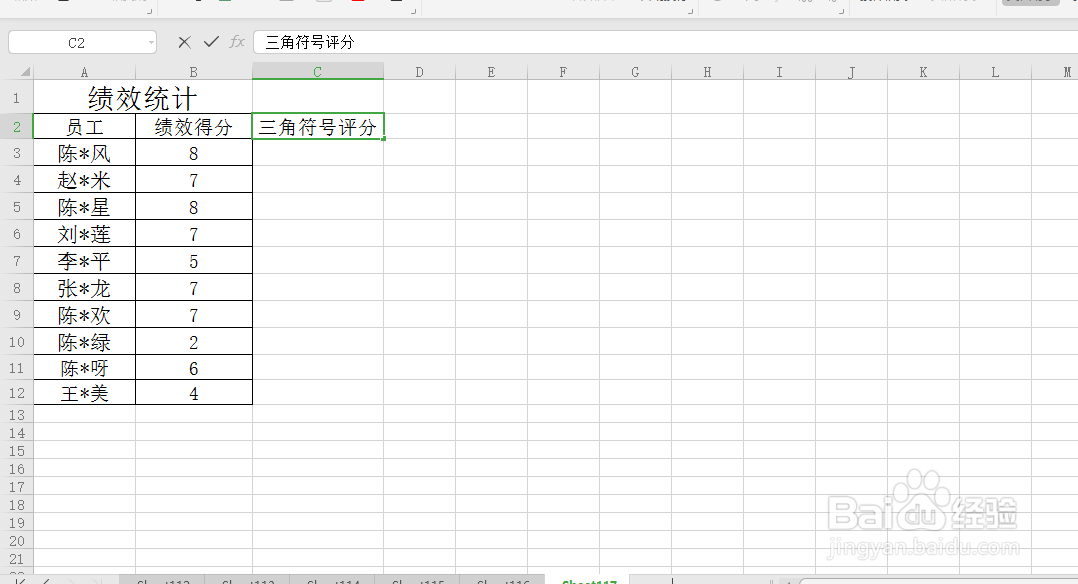
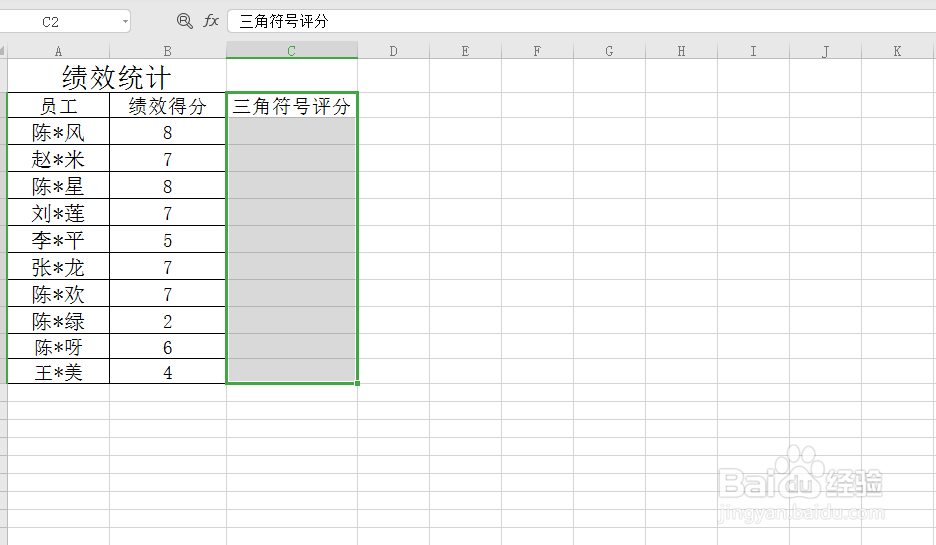
3、按键盘上的Ctrl+1键,进入单元格格式对话框。单击选择边框选项下预置下的外边框(O)和内部(I),然后单击确定,为“三角符号评分”一列添加边框
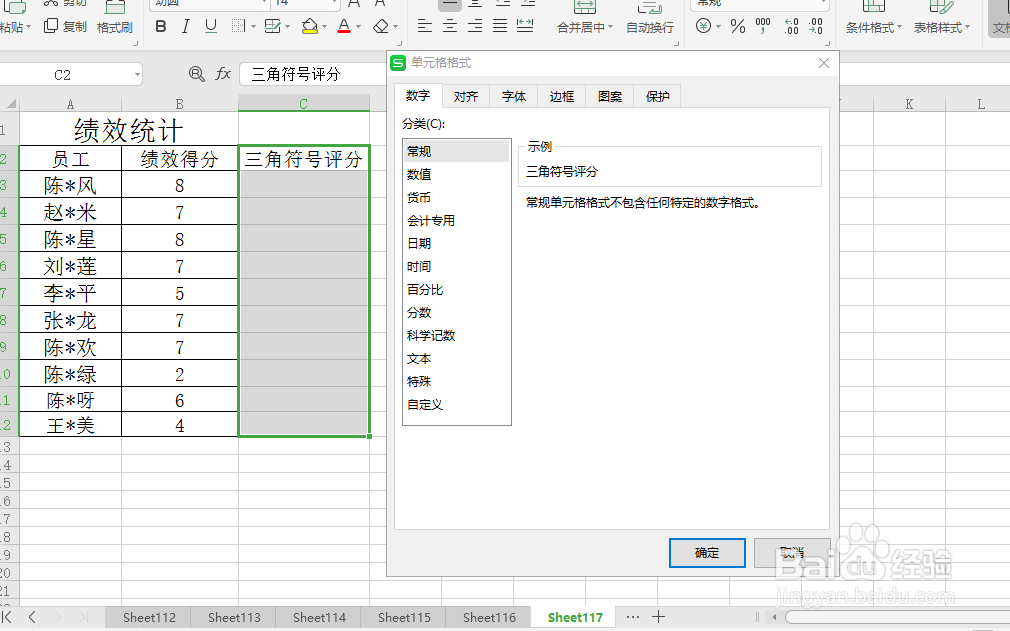
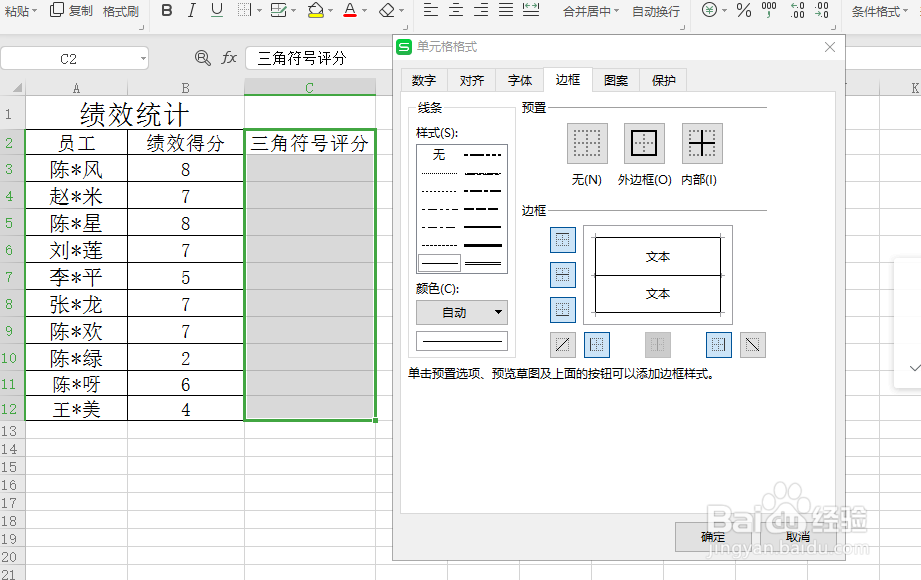
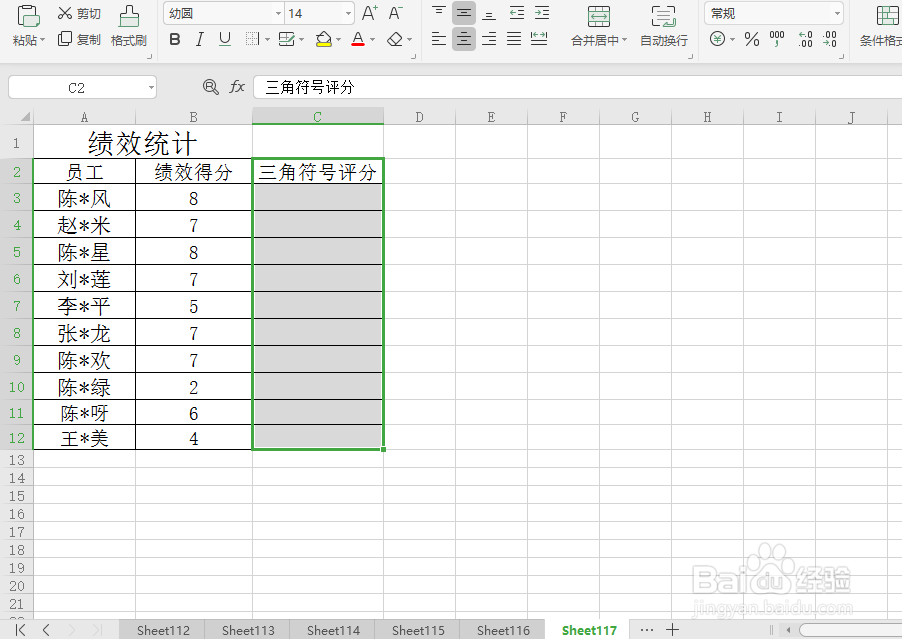
4、单击“三角符号评分”列下的第一个单元格,选中拉悟有仍该单元格,然后在单元格内输入公式=REPT("∆ ",B3),然后按enter键,即可将第一个绩效分数用三角符号打分,如图所示。单击选中第一个三角符号的打分,将鼠标放在该单元格右下角,当鼠标变为实心+时,按住鼠标左键不放往下拉到表格底部,即可将所有的绩效分数用三角符号打分。如图所示: